Win11系统D盘无法扩展的解决流程,Win11系统D盘无法扩展的解决流程
作者:post 来源:第七下载 更新:2022-10-13 13:27:45 阅读:次
用手机看
- iOS版
第七下载为用户带来Win11系统D盘无法扩展的解决流程的相关资讯,Win11系统是现在最新的电脑操作系统,很多用户都想去安装体验,有的用户在升级了Win11系统之后觉得自己D盘空间不够用,想要扩展一下D盘空间,但是在操作的时候,发现自己的D盘扩展不了,那么该如何解决?今天在这里小编为大家介绍一下Win11系统D盘无法扩展的解决方法,希望大家会喜欢。
Win11系统D盘无法扩展的解决方法:
一、空间不足
1、首先,扩展d盘需要保证你的磁盘有可用空间,如图所示。
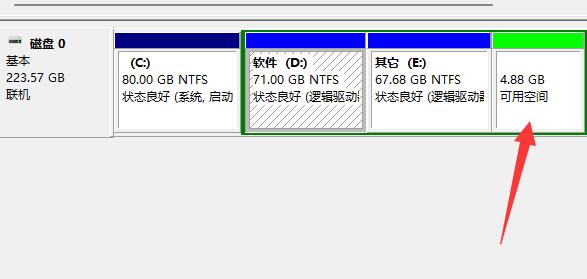
2、如果像这样没有可用空间,那自然就没有办法扩展了。
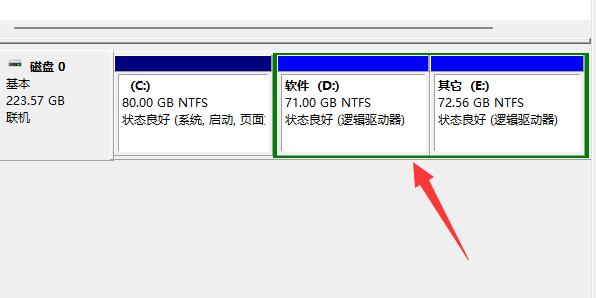
3、这时候想要扩展d盘,可以找到其他磁盘,右键选择压缩卷。
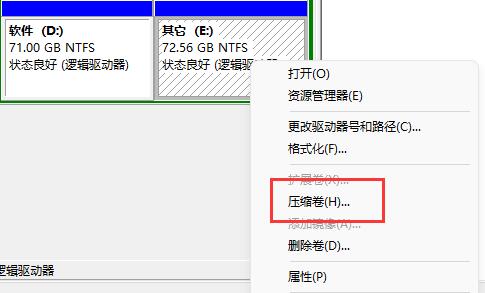
4、输入想要扩展的空间进行压缩,再点击确定就能获得可用空间了。
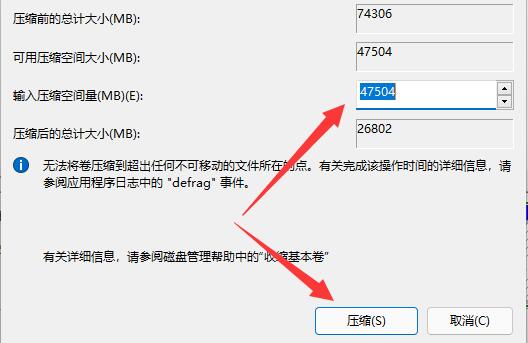
二、磁盘不相邻
1、要扩展一个磁盘,可用空间必须要在相邻的位置。
2、如下图所示,可用空间与E盘相邻,所以这时候d盘无法扩展,只有E盘可以扩展。
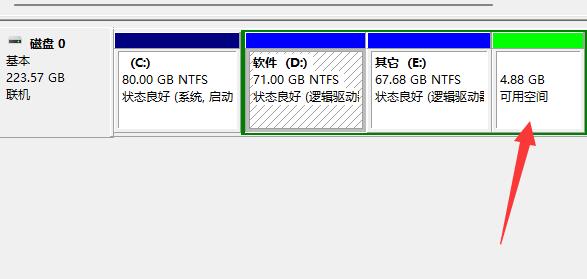
3、这时候如果我们想要扩展d盘的话,只能先备份好e盘文件,再右键e盘删除卷。
4、删除之后我们就可以获得与d盘相邻的可用空间了。
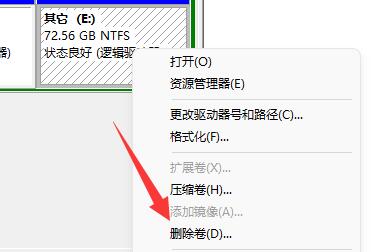
以上介绍的内容就是关于Win11系统D盘无法扩展的解决方法,不知道大家学会了没有,如果你也遇到了这样的问题的话可以按照小编的方法自己尝试一下,希望可以帮助大家解决问题,谢谢!!!想要了解更多的Windows11技巧请关注win11系统相关内容。
以上就是ie小编带来Win11系统的教程,想了解更多手游资讯、攻略就收藏第七下载,精彩内容为您呈现!
- Win11自带虚拟机怎么使用,Win11自带虚拟机使用流程 10-16
- 百度地图全景游圣诞玩法分享,百度地图全景游全球迎圣诞如何参与 10-16
- 支付宝订阅跨年烟花提醒流程,支付宝跨年烟花活动如何订阅 10-16
- 百度地图设置导航静音模式教程,百度地图如何关闭导航语音 10-16
- 闲鱼关闭允许查看关注流程,闲鱼如何禁止他人查询关注 10-16
- 微信支付分自动扣费服务的关闭流程,微信支付分自动扣费服务在哪里关闭 10-16
- iqooNeo5s调节屏幕刷新率流程,iqooNeo5s如何设置刷新率 10-16
- 手机钉钉翻译文本操作一览,钉钉文档翻译在哪 10-16
- 希壤登录及操作流程,希壤如何注册 10-16


 街机之三国战记
街机之三国战记 少年刀剑笑
少年刀剑笑 本源军团
本源军团 祖玛传奇
祖玛传奇 银之守墓人
银之守墓人 原神
原神 地下城与勇士手游
地下城与勇士手游 掌上英雄联盟
掌上英雄联盟 王者荣耀
王者荣耀 实况足球2022
实况足球2022 率土之滨
率土之滨 梦幻西游手游
梦幻西游手游 第五人格
第五人格 天涯明月刀手游
天涯明月刀手游 问道2手游
问道2手游 航海王激战
航海王激战 传奇无双
传奇无双 史上最坑爹的游戏2
史上最坑爹的游戏2